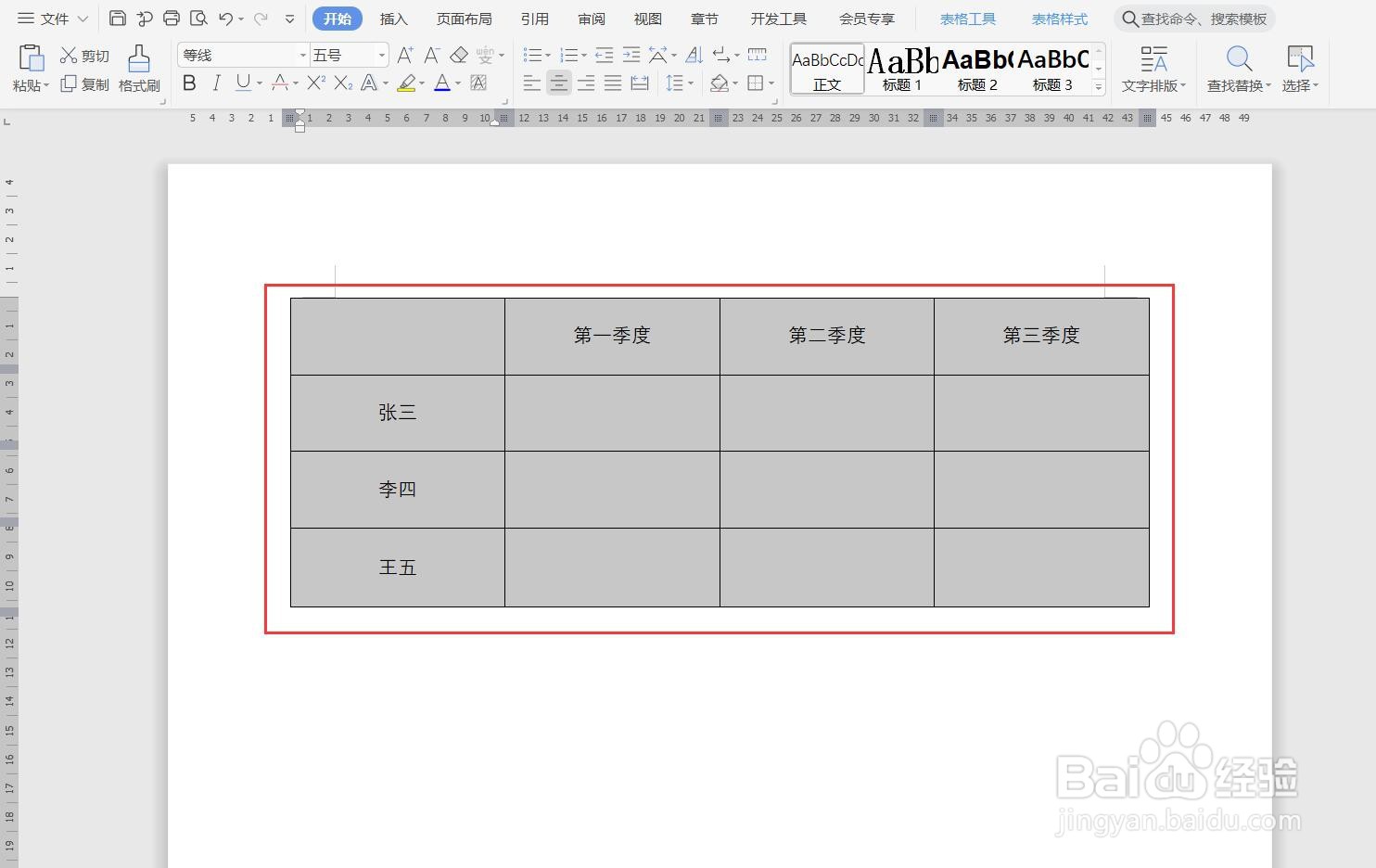1、打开原始WPS文档,选中要居中设置的表格
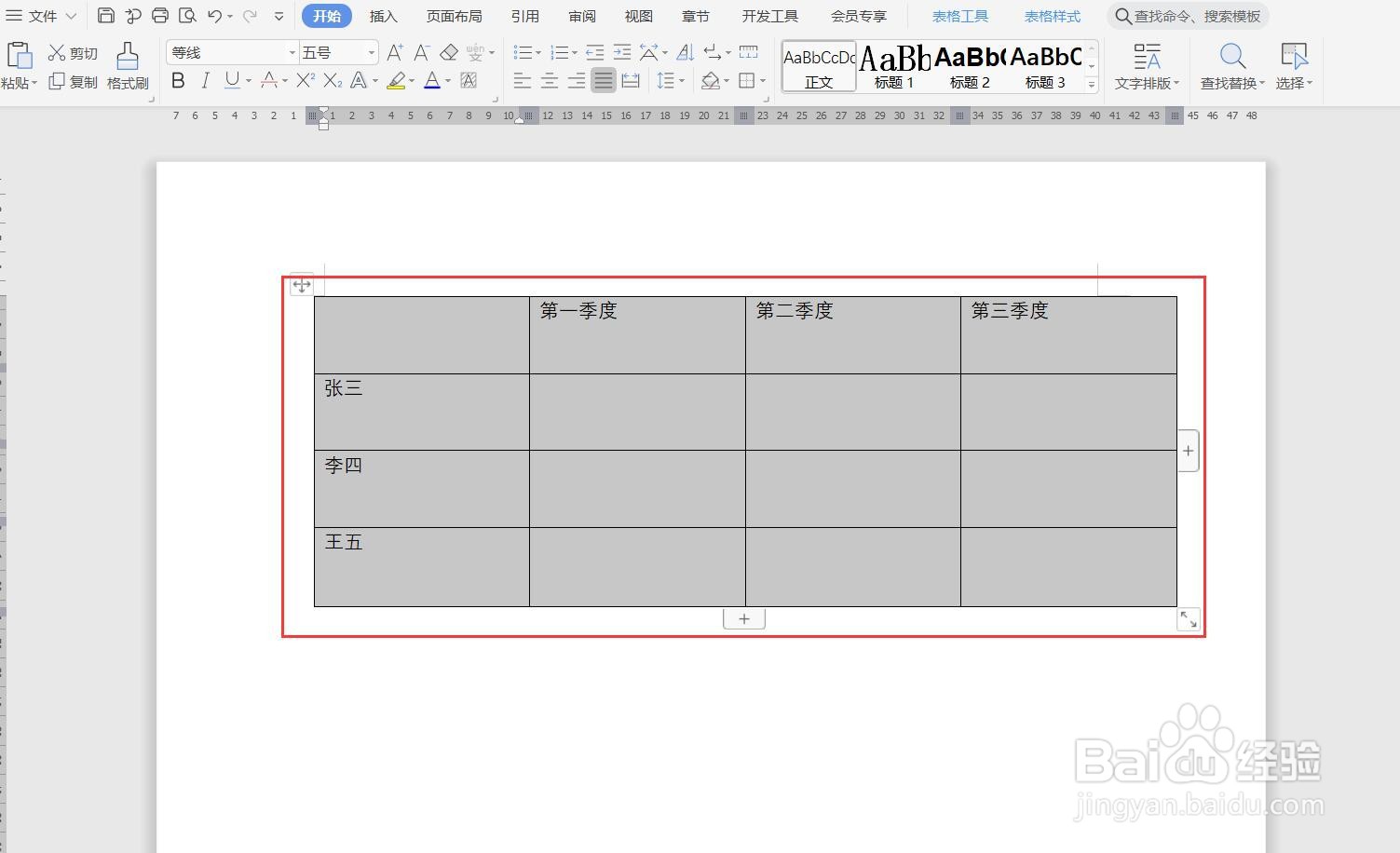
2、将鼠标放在被选中的表格上,单击右键,出现右键菜单
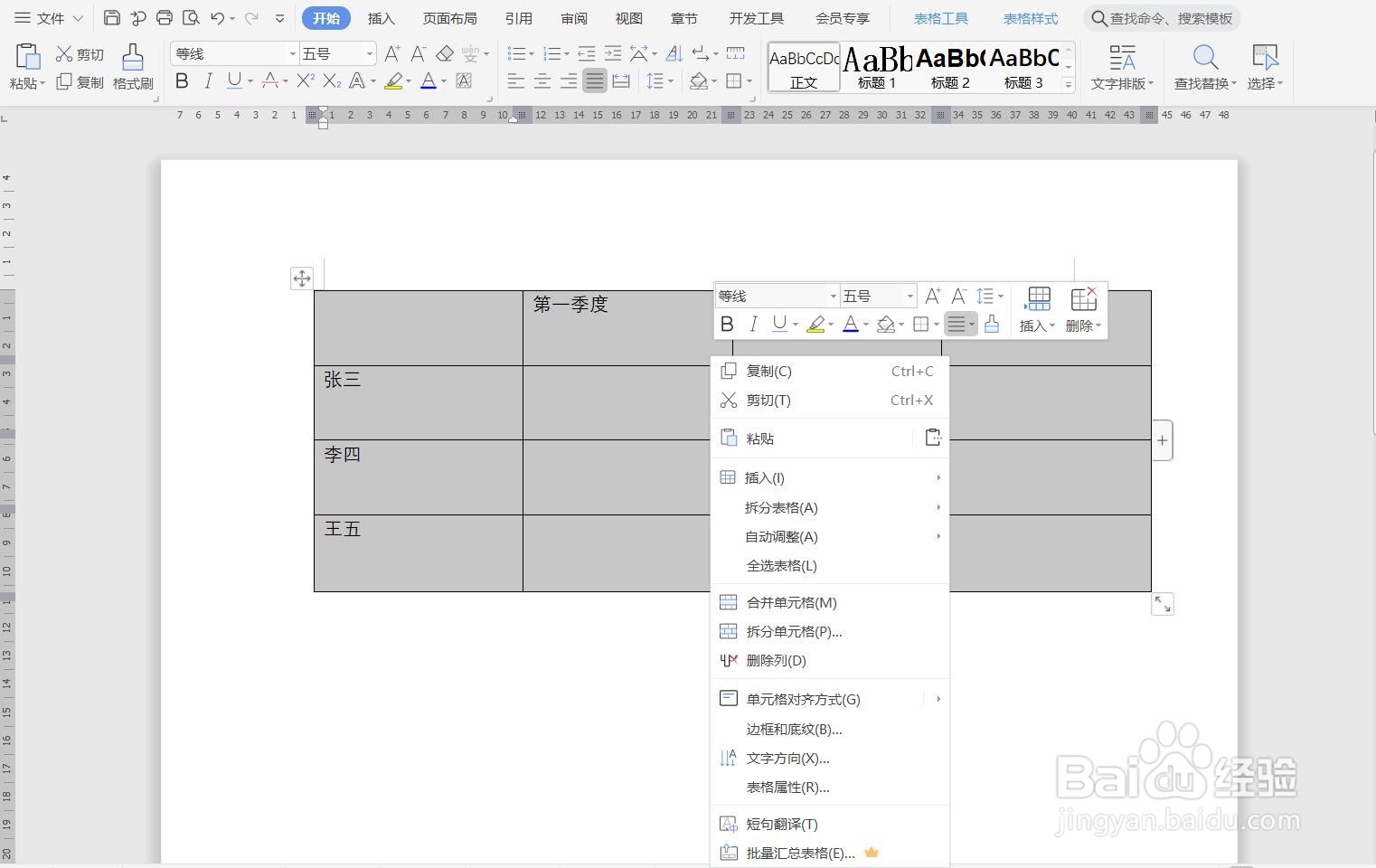
3、选择菜单栏中的表格属性
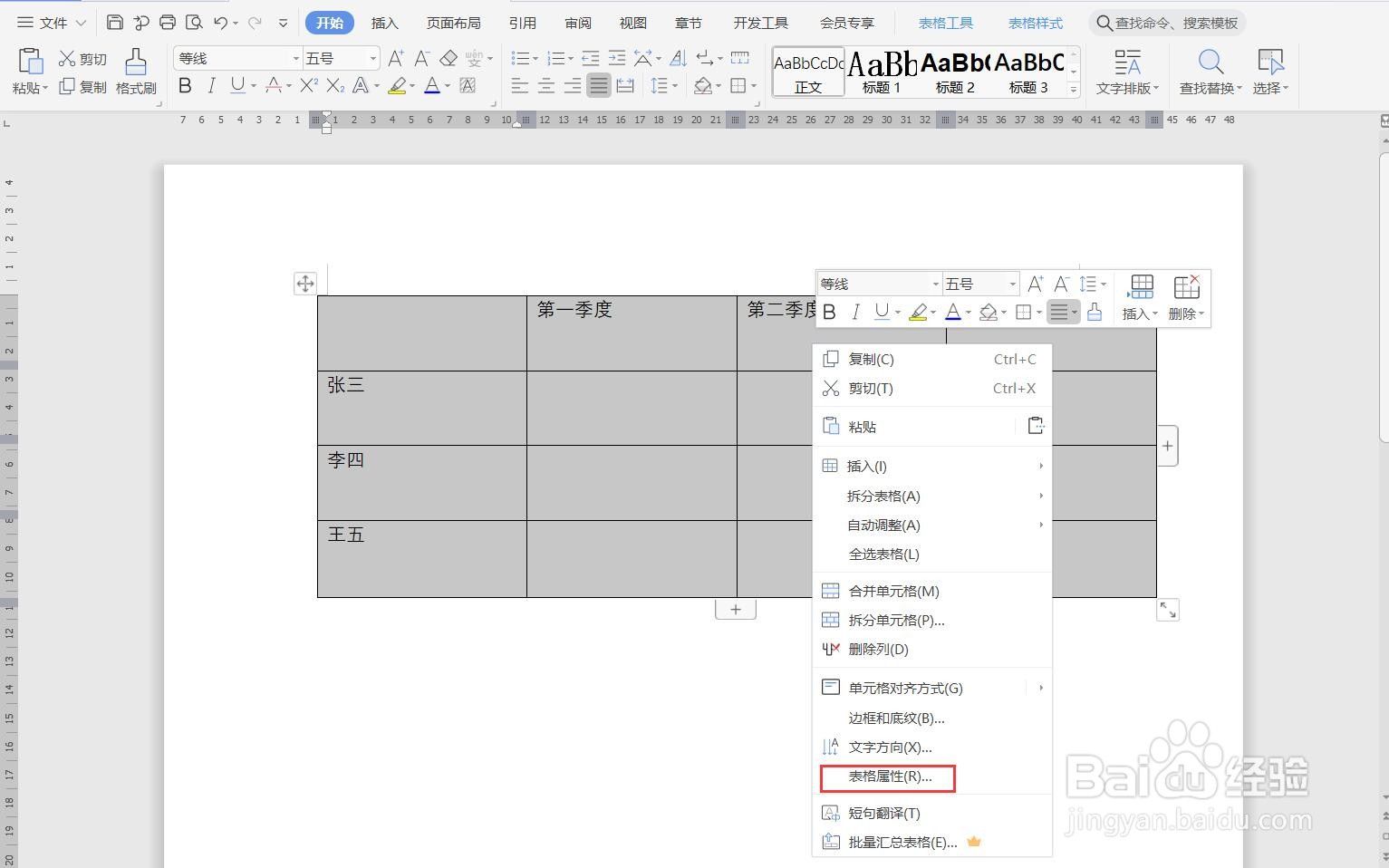
4、在表格设置中,将对齐方式调整为居中
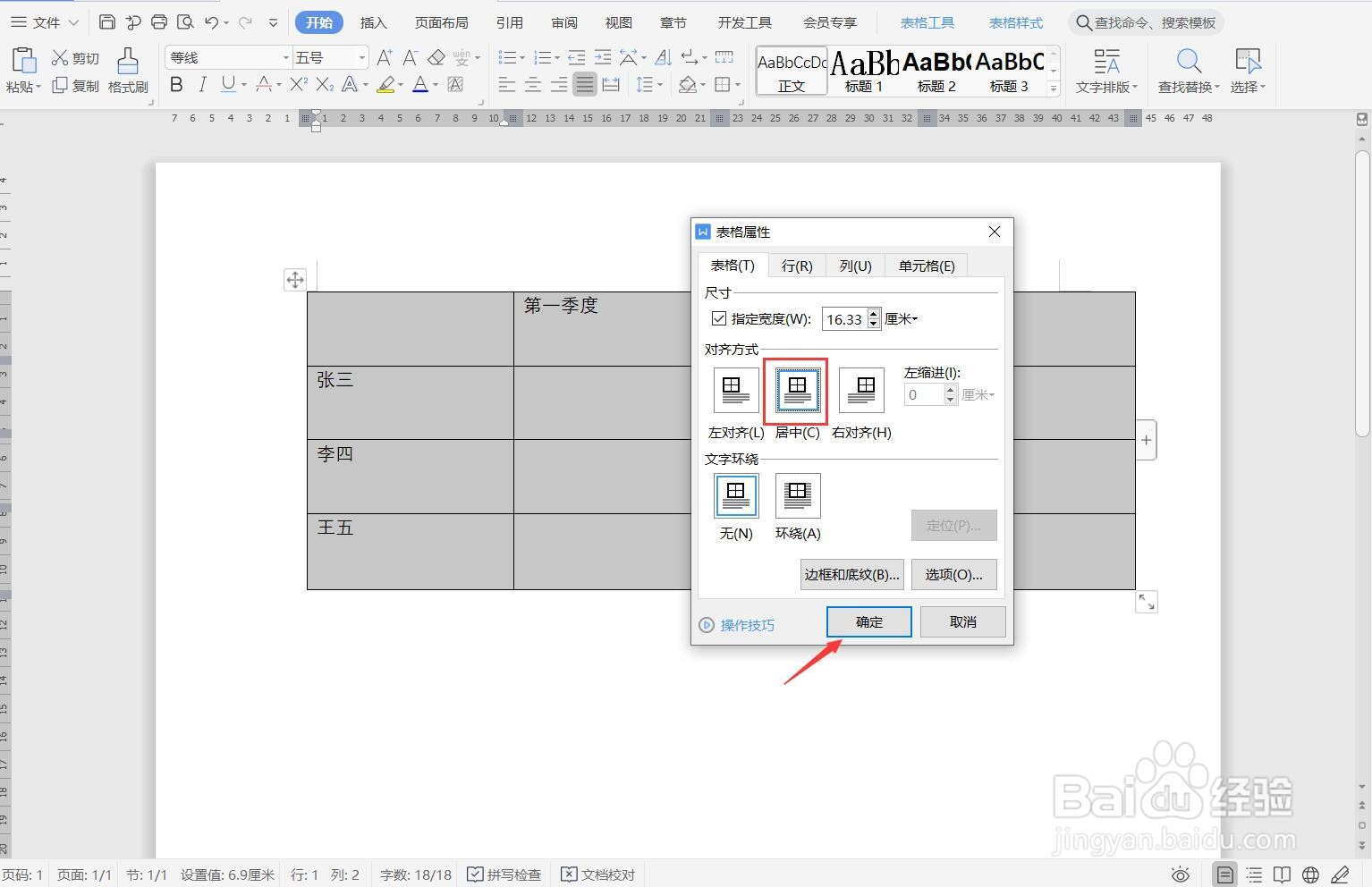
5、将表格属性弹窗切换到单元格,将垂直对齐方式设置为居中,点击确定
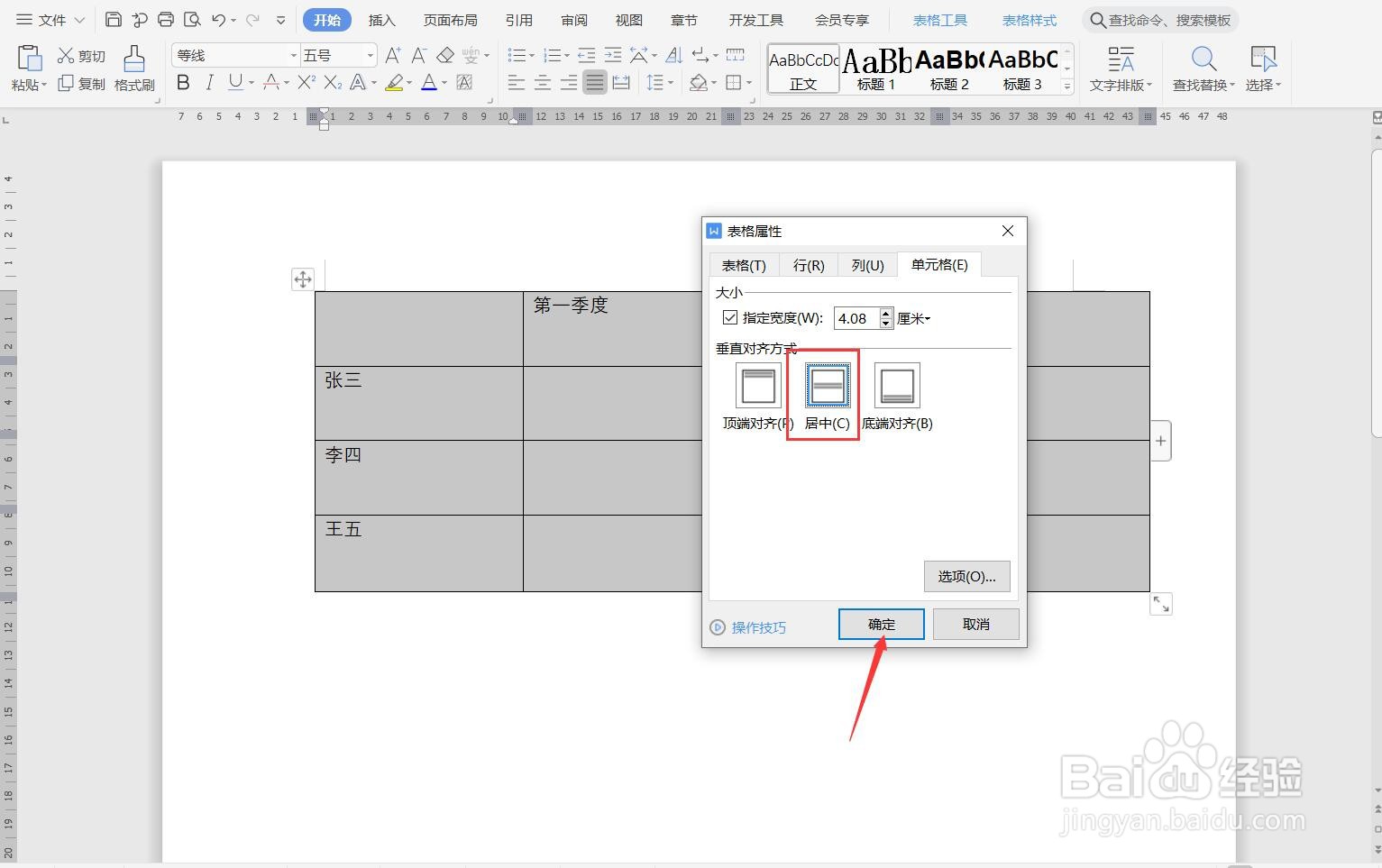
6、回到WPS文档,整个表格都设置完成居中对齐
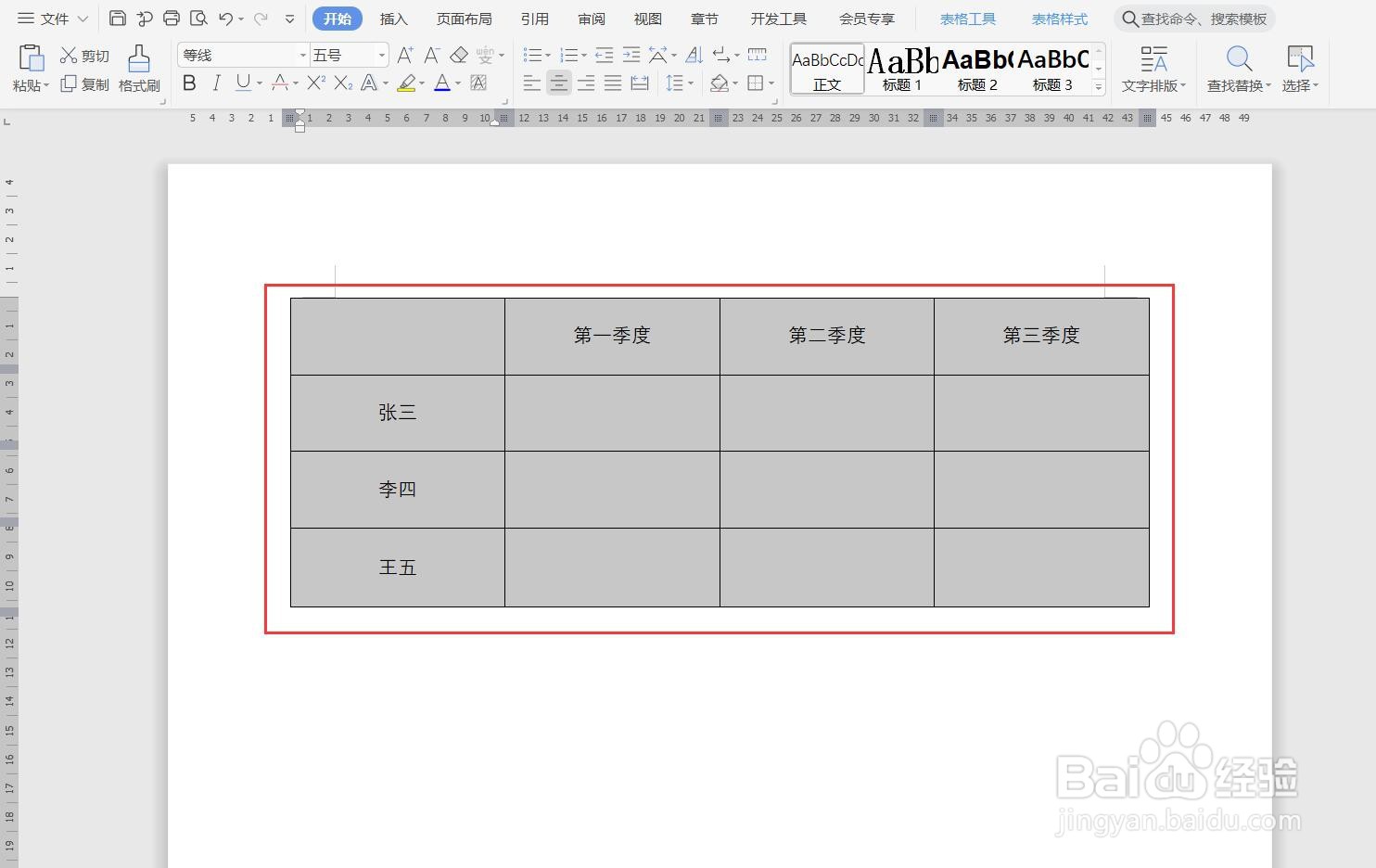
时间:2024-10-12 15:15:43
1、打开原始WPS文档,选中要居中设置的表格
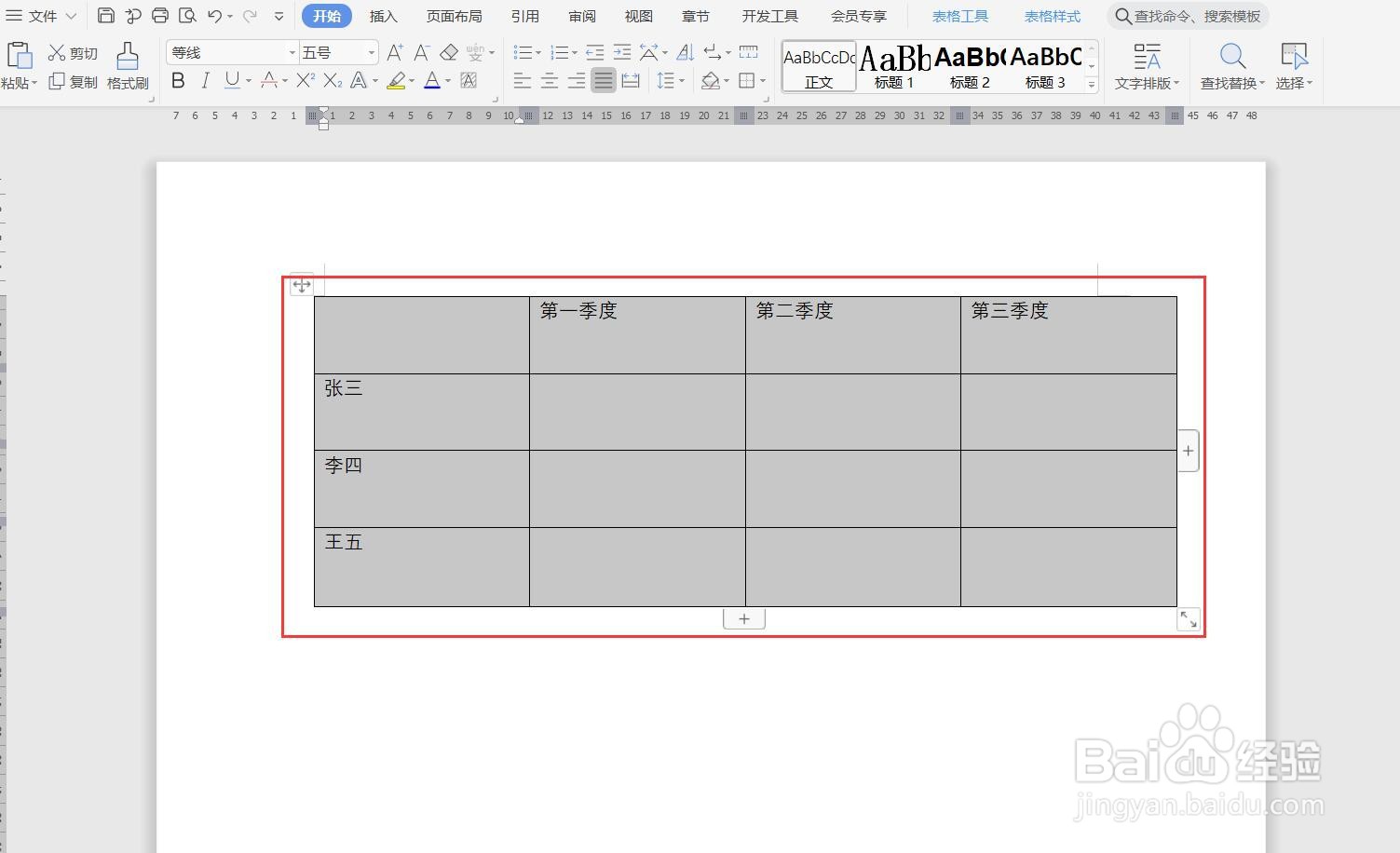
2、将鼠标放在被选中的表格上,单击右键,出现右键菜单
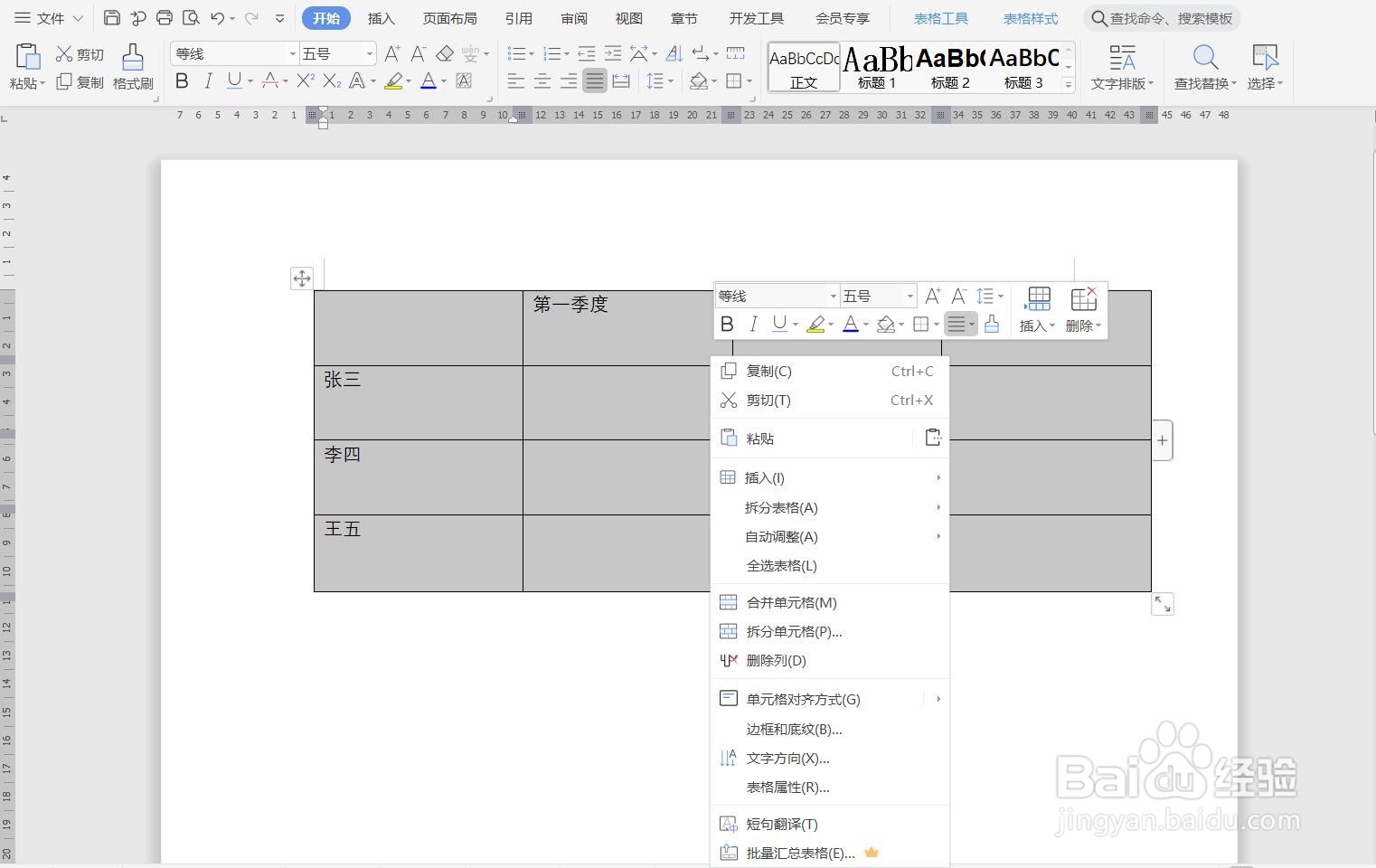
3、选择菜单栏中的表格属性
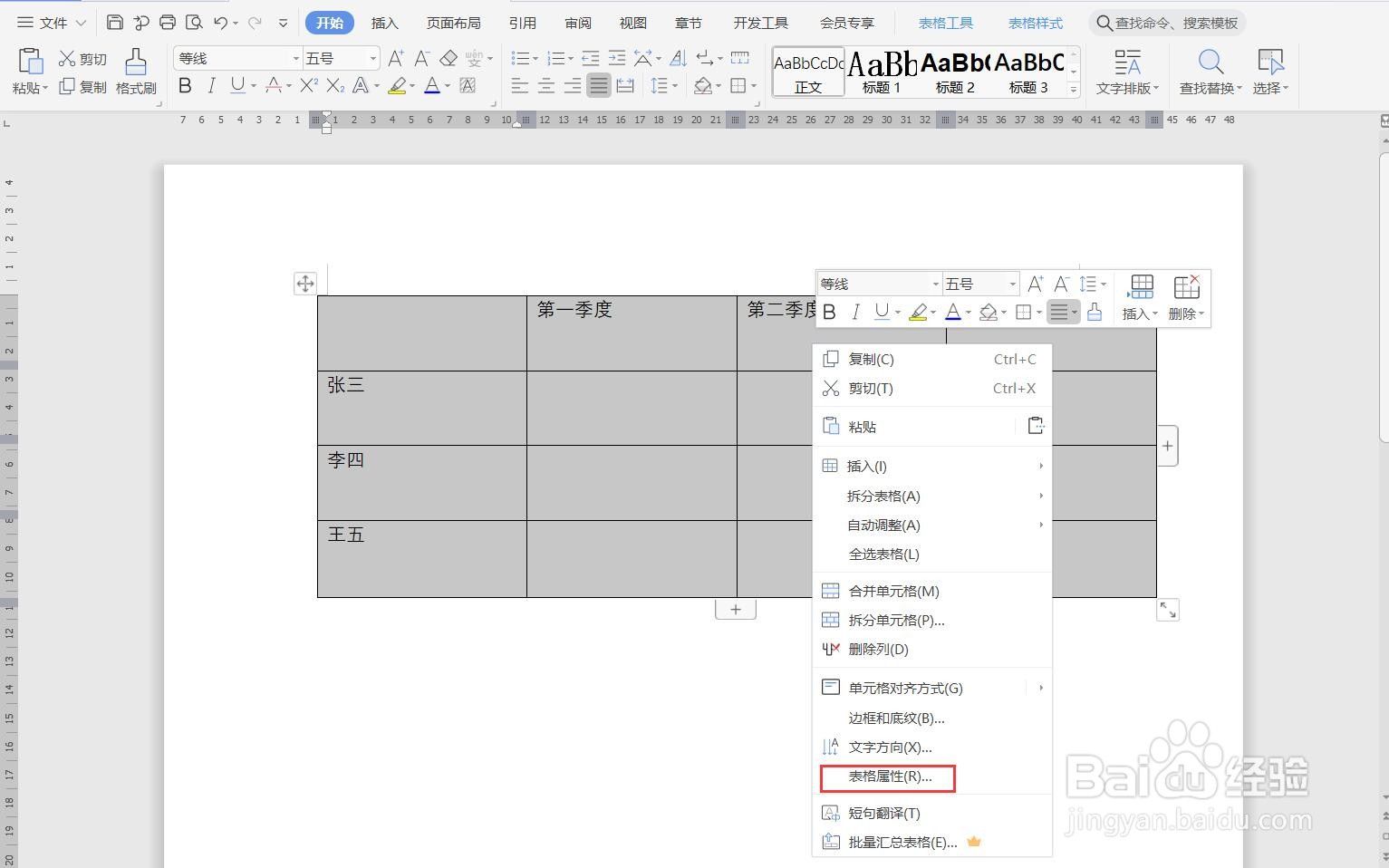
4、在表格设置中,将对齐方式调整为居中
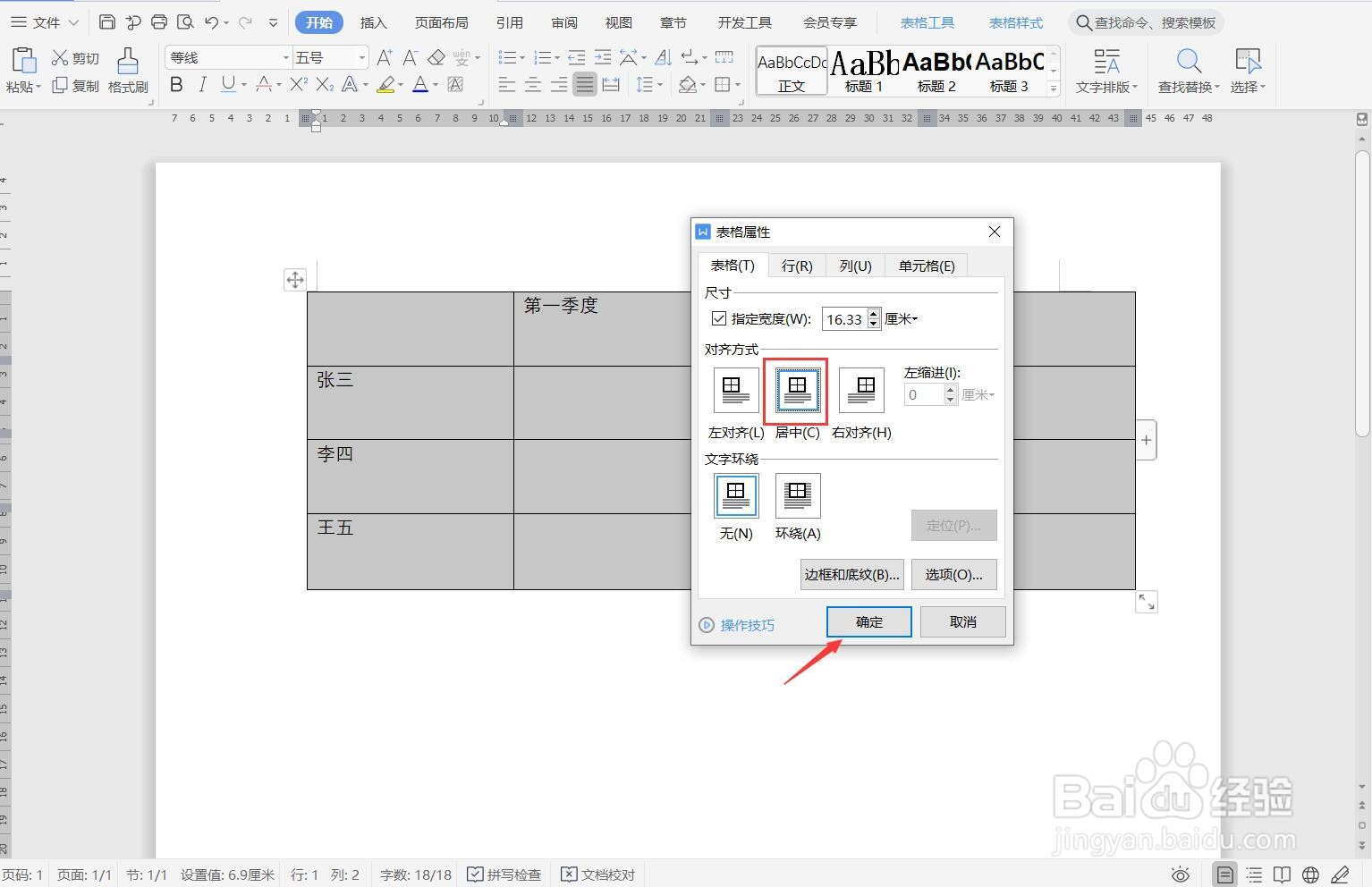
5、将表格属性弹窗切换到单元格,将垂直对齐方式设置为居中,点击确定
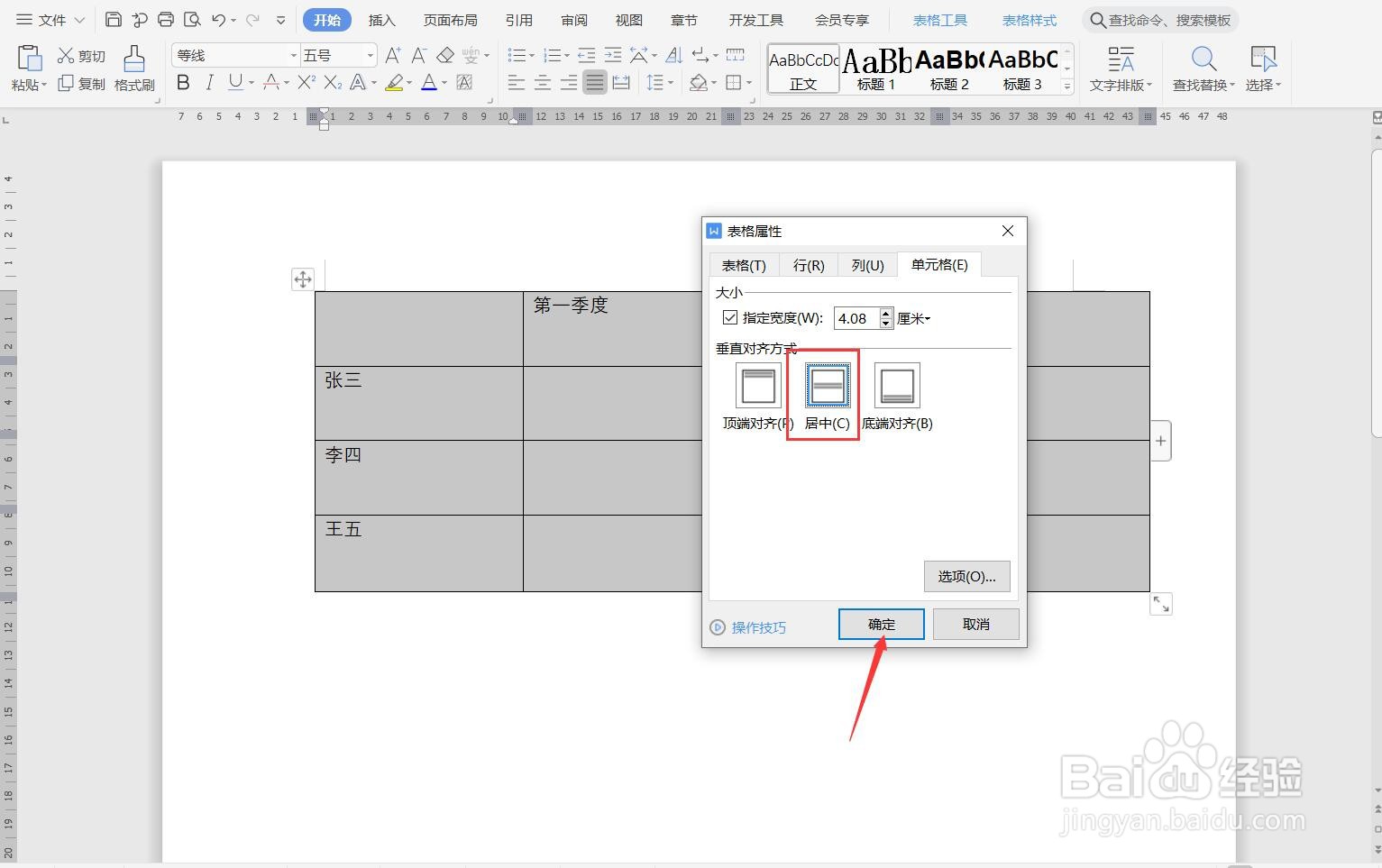
6、回到WPS文档,整个表格都设置完成居中对齐